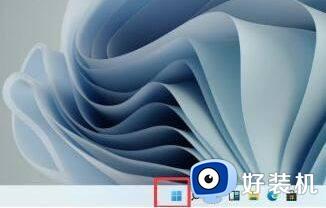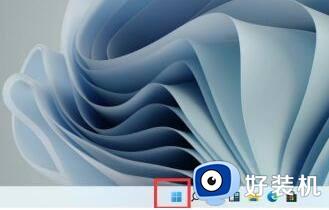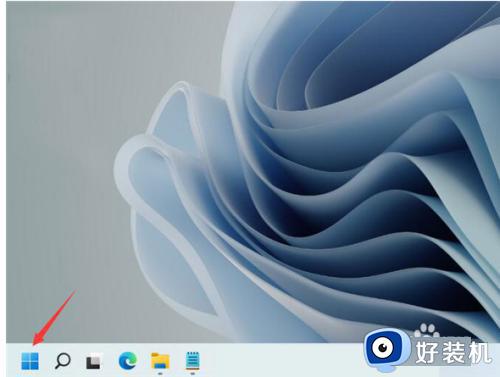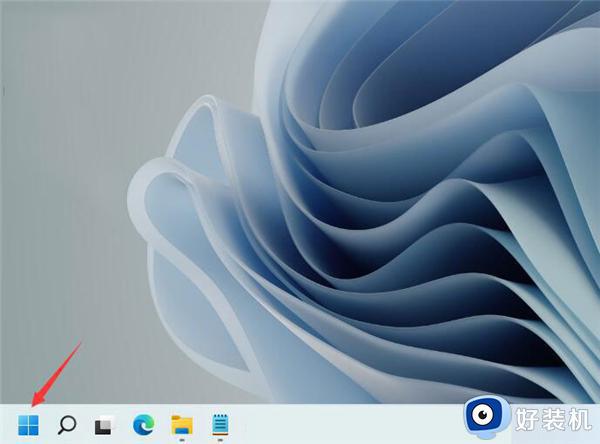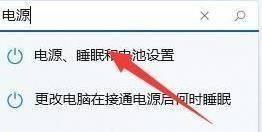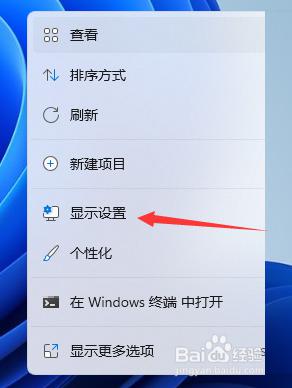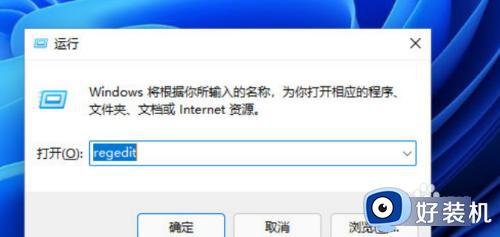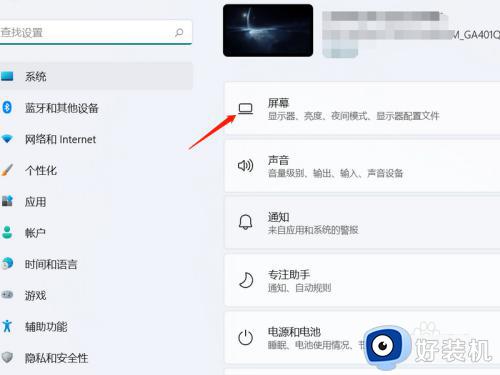win11屏幕画面倒转的解决方法 win11屏幕画面翻转了怎么办
时间:2023-06-29 09:20:41作者:zheng
一般来说,我们在使用win11电脑的时候如果没有修改过设置,或者屏幕设置没有出现问题,显示的画面都是正常的,但是有些用户在使用win11电脑的时候却发现电脑的画面翻转过来了,这该如何修复呢?今天小编就教大家win11屏幕画面倒转的解决方法,如果你刚好遇到这个问题,跟着小编一起来操作吧。
推荐下载:win11正式版下载
方法如下:
1、点击界面下方任务栏中的windows按钮,打开开始菜单
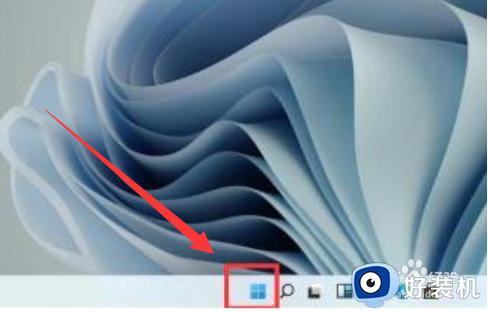
2、然后在其中找到并打开“设置”
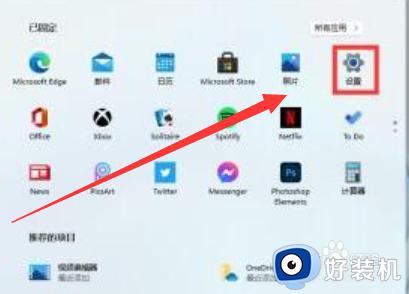
3、然后在设置界面的左上角找到“system”点击进入
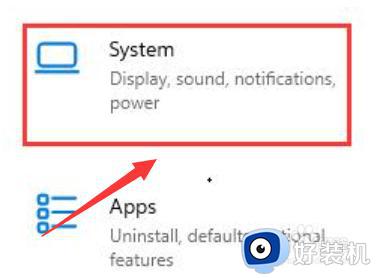
4、在系统设置左边栏中找到“显示”,进入之后在方向选项下就可以更改显示方向了,更改为“横向”就是正常的显示模式
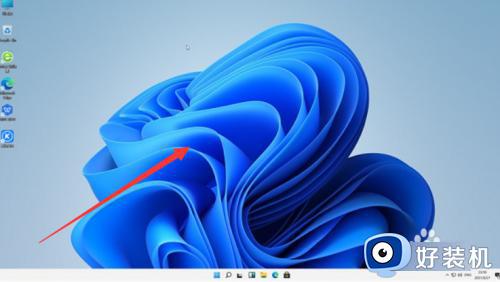
以上就是关于win11屏幕画面倒转的解决方法的全部内容,还有不懂得用户就可以根据小编的方法来操作吧,希望能够帮助到大家。